Як виправити У вас немає дозволу на збереження в цьому місці в Windows

Коли Windows відображає помилку «У вас немає дозволу на збереження в цьому місці», це не дозволить вам зберегти файли в потрібні папки.
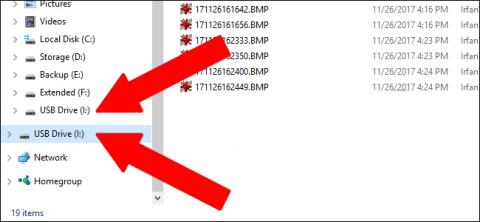
Провідник Windows є важливою частиною системи. Однак цей інструмент іноді має помилки, які спричиняють труднощі з його використанням, наприклад помилка «Провідник Windows зависає та не працює» . Крім того, багато користувачів також повідомили про явище відображення 2 дублікатів дисків у Windows Explorer.
Коли ми підключаємо USB або зовнішній жорсткий диск до комп’ютера, Windows за замовчуванням відображатиме його як окремий диск у Windows Explorer. Однак, коли виникає ця помилка, у списку Windows Explorer відображатимуться 2 дублікати дисків. Отже, як виправити помилку відображення двох дублікатів дисків у Windows Explorer?
Як виправити помилку, коли диск двічі відображається в Windows Explorer
Помилка диска, яка з’являється двічі в Windows Explorer, виглядатиме так, як показано на зображенні нижче:
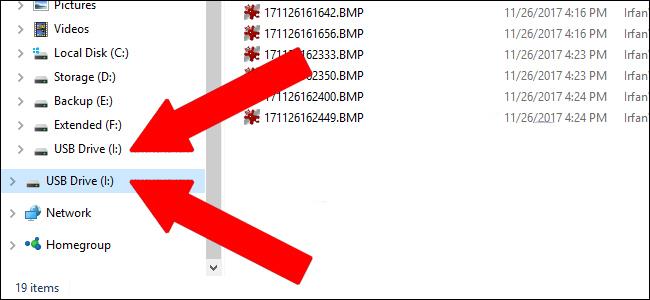
Щоб виправити цю помилку, ми внесемо зміни в редактор реєстру.
Крок 1:
Спочатку натисніть комбінацію клавіш Windows + R, щоб відкрити діалогове вікно «Виконати» . Потім введіть ключове слово regedit і натисніть OK.
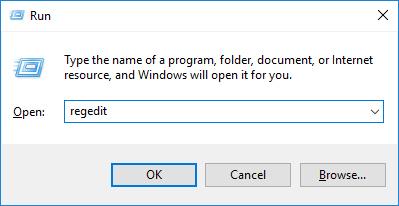
крок 2:
Перейдіть до інтерфейсу редактора реєстру. Тут знайдіть ключ за посиланням нижче.
Computer\HKEY_LOCAL_MACHINE\SOFTWARE\Microsoft\Windows\CurrentVersion\Explorer\Desktop\NameSpace\DelegateFolders\{F5FB2C77-0E2F-4A16-A381-3E560C68BC83}
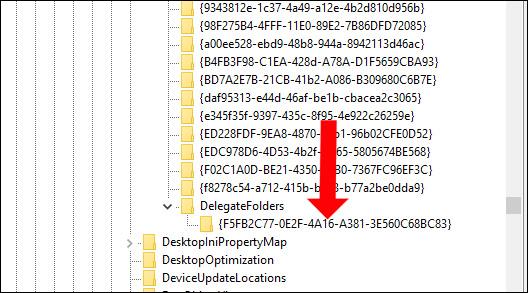
крок 3:
Потім клацніть правою кнопкою миші на ключі та виберіть у списку Видалити .
Одразу після цього, коли ми повернемося до Windows Explorer, ми не побачимо, що два диски з’являться одночасно.
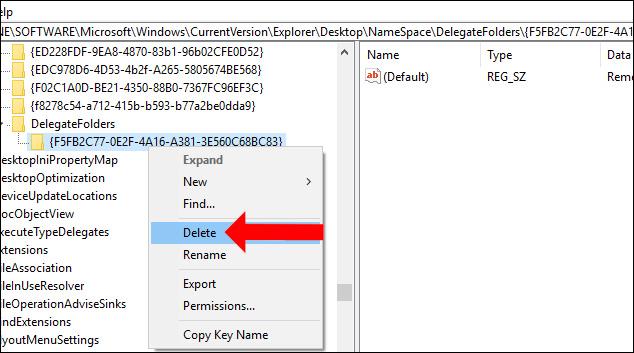
Однак наведений вище метод працює лише з 32-розрядною ОС Windows. Якщо ви використовуєте 64-бітну Windows , вам потрібно видалити ключ, щоб приховати дублікати дисків у вікнах «Огляд» і «Відкрити», які з’являються під час завантаження фотографій або даних на веб-сайт.
Шукаємо ключ за посиланням нижче.
Computer\HKEY_LOCAL_MACHINE\SOFTWARE\WOW6432Node\Microsoft\Windows\CurrentVersion\Explorer\Desktop\NameSpace\DelegateFolders\{F5FB2C77-0E2F-4A16-A381-3E560C68BC83}
Потім користувач також клацне правою кнопкою миші на ключі та натисне Delete , щоб видалити ключ.
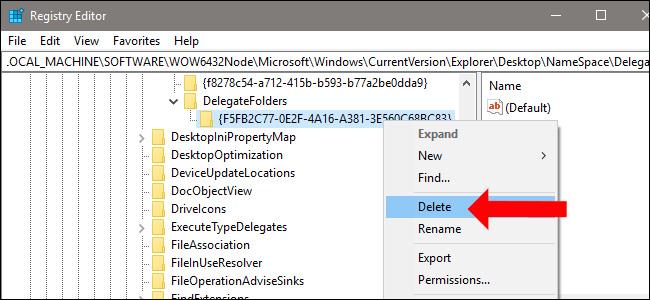
Тож ми виправили помилку двічі відображати диск у списку Провідника Windows. У 32-розрядній версії Win вам потрібно лише один раз видалити ключ, і все готово. Але з 64-розрядною версією Win вам потрібно ще раз видалити ключ, щоб диск не відображався двічі під час відкриття інтерфейсу «Відкрити, переглянути».
Побачити більше:
Бажаю успіхів!
Коли Windows відображає помилку «У вас немає дозволу на збереження в цьому місці», це не дозволить вам зберегти файли в потрібні папки.
Сервер Syslog є важливою частиною арсеналу ІТ-адміністратора, особливо коли мова йде про централізоване керування журналами подій.
Помилка 524: Виник тайм-аут – це специфічний для Cloudflare код статусу HTTP, який вказує на те, що з’єднання із сервером закрито через тайм-аут.
Код помилки 0x80070570 є поширеним повідомленням про помилку на комп’ютерах, ноутбуках і планшетах під керуванням операційної системи Windows 10. Однак він також з’являється на комп’ютерах під керуванням Windows 8.1, Windows 8, Windows 7 або раніших версій.
Помилка «синій екран смерті» BSOD PAGE_FAULT_IN_NONPAGED_AREA або STOP 0x00000050 — це помилка, яка часто виникає після встановлення драйвера апаратного пристрою або після встановлення чи оновлення нового програмного забезпечення. У деяких випадках причиною помилки є пошкоджений розділ NTFS.
Внутрішня помилка відеопланувальника також є смертельною помилкою синього екрана, ця помилка часто виникає в Windows 10 і Windows 8.1. Ця стаття покаже вам кілька способів виправлення цієї помилки.
Щоб пришвидшити завантаження Windows 10 і скоротити час завантаження, нижче наведено кроки, які потрібно виконати, щоб видалити Epic із автозавантаження Windows і запобігти запуску Epic Launcher з Windows 10.
Не слід зберігати файли на робочому столі. Існують кращі способи зберігання комп’ютерних файлів і підтримки порядку на робочому столі. Наступна стаття покаже вам ефективніші місця для збереження файлів у Windows 10.
Якою б не була причина, інколи вам доведеться налаштувати яскравість екрана відповідно до різних умов освітлення та цілей. Якщо вам потрібно спостерігати за деталями зображення або дивитися фільм, вам потрібно збільшити яскравість. І навпаки, ви також можете зменшити яскравість, щоб захистити батарею ноутбука.
Ваш комп’ютер випадково прокидається та з’являється вікно з написом «Перевірка оновлень»? Зазвичай це пов'язано з програмою MoUSOCoreWorker.exe - завданням Microsoft, яке допомагає координувати установку оновлень Windows.








